来源:www.xinmaotao.net 时间:2024-01-28 13:15
最近有位win10系统用户在电脑中使用共享打印机的时候,遇到了共享打印机709错误的情况,用户尝试了很多方法都没有解决问题,为此非常苦恼,那么win10系统共享打印机709错误怎么解决呢?今天新毛桃u盘装系统为大家分享win10系统共享打印机709错误的解决教程。
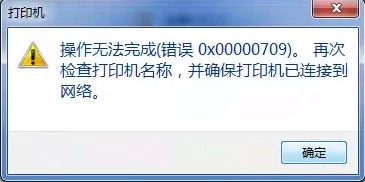
win10共享打印机709错误解决方法:
1、我的电脑(右键)(部分电脑命名为计算机);
2、单击选择 “属性”;
3、从上图所示区域获取 “计算机名”;
4、桌面上双击我的电脑(部分电脑命名为计算机);
5、在打开的窗口中,找到“地址栏”;
6、输入 “ \计算机名” (这里以XY-RD-13为例);
7、选择要安装的“打印机”,并双击,等待安装完成。
完装完成后弹出:最后在使用端,选择对应的打印机就可以使用了。
关于win10系统共享打印机709错误的解决教程就为小伙伴们详细介绍到这边了,如果用户们使用电脑的时候遇到了相同的情况,可以参考上述方法步骤进行操作哦,希望本篇教程能够帮到大家,更多精彩教程请关注新毛桃官方网站。
责任编辑:新毛桃:http://www.xinmaotao.net